如何在同一台电脑上同时登录两个Skype账号
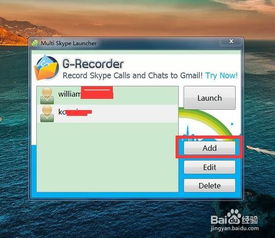
方法一:创建新用户账户
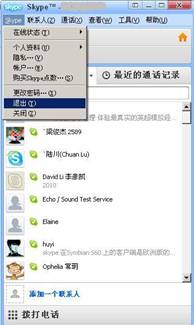
如果你的电脑上还没有多个用户账户,那么首先需要创建一个新用户账户。以下是具体步骤:
选中“我的电脑”,右键点击,选择“管理”。
在打开的“计算机管理”窗口中,找到“系统工具”下的“本地用户与组”。
在“用户”选项下,右键点击,选择“新用户”。
在弹出的对话框中,输入新用户的名称和密码,然后点击“创建”。
创建完成后,重新启动电脑,并使用新用户账户登录。
使用新用户账户登录后,你就可以在Skype中登录第二个账号了。
方法二:使用Skype快捷方式
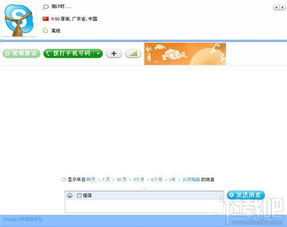
如果你已经在电脑上创建了多个用户账户,但想要在同一台电脑上同时登录两个Skype账号,可以使用以下方法:
将Skype图标拖到桌面上(如果已经在桌面上,则无需操作)。
右键点击桌面上的Skype图标,选择“运行方式”。
在弹出的菜单中选择“以其他用户身份运行”。
在弹出的对话框中,输入第二个Skype账号的用户名和密码,然后点击“确定”。
稍等片刻,第二个Skype账号即可登录成功。
通过以上步骤,你可以在同一台电脑上同时登录两个Skype账号。
方法三:使用命令提示符
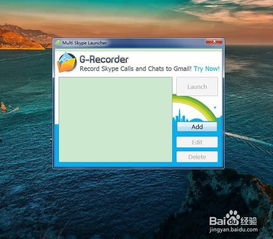
如果你想要更方便地在同一台电脑上同时登录多个Skype账号,可以使用命令提示符。以下是具体步骤:
按下Win + R键,打开运行窗口。
在运行窗口中输入以下命令(根据你的操作系统选择相应的路径):
32位操作系统:`
